ALL IN ONE——ESXI真·保姆级OpenWrt设置教程
OpenWrt设置
进入OpenWrt后台
1.拨号上网
网络——接口
接口——WAN——编辑
常规设置——协议——PPPOE——切换协议
用户名——密码——保存
保存并应用
2.主题设置
系统
系统——语言和界面——主题——Angon——保存并应用
3.设置登录密码
系统——管理员——路由器密码——设置密码——保存
4.CUPS打印服务器
ESXI——虚拟机——openwrt——编辑——虚拟硬件——添加其他设备
USB设备
新的USB设备——打印机L1300——保存
openwrt编译的时候支持组件缺失,需要手动安装一下;
openwrr——系统——软件包——更新列表
关闭
筛选器——luci-lib-ipkg——安装
服务——CUPS打印服务器——高级——更改两处IP网段为路由器IP地址网段——保存并应用
设置——启用——保存并应用
浏览器打开ip:631进入到CUPS设置页面;
Administration——Add Printer——(此处不再赘述详细过程)
CUPS设置完成后,然后在电脑上添加打印机!添加完成后共享打印机设置完成!
5.免费内网穿透ZeroTier
VPN——ZeroTier——ZeroTier.com
进去网页,登陆(没有账号的自己注册一个)
复制Network ID
将Network ID复制到openwrt内,启用——Network ID——自动允许客户端NAT——保存并应用
回到网页内,下拉找到下面,勾选刚出来的——刷新——复制Managed IPs(网站分配的IP地址)
上拉找到Advanced,在Desrination内输入内网网段(例如我的192.168.50.0/24),在Via内输入刚才复制的Managed IPs(网站分配的IP地址)
至此路由器上的ZeroTier设置完成,如果想在外面访问家里的路由器,需要在手机上/电脑上,安装ZeroTier One!
手机下载并安装ZeroTier One APP
ADD NETWORK
输入Network ID——Add
这样设置只能用wufi,如果想用移动网络还需要设置,SETTINGS
勾选 Use mobile data
开启
确定
然后回到网页,下拉找到下面,勾选刚出来的——刷新即可!不用复制Managed IPs编辑路由表!仅勾选开启即可!
用浏览器直接输入内网ip地址即可:例如esxi、群晖和路由器!
如果电脑想用也需要下载设置,还可以想局域网一样访问共享文件夹!


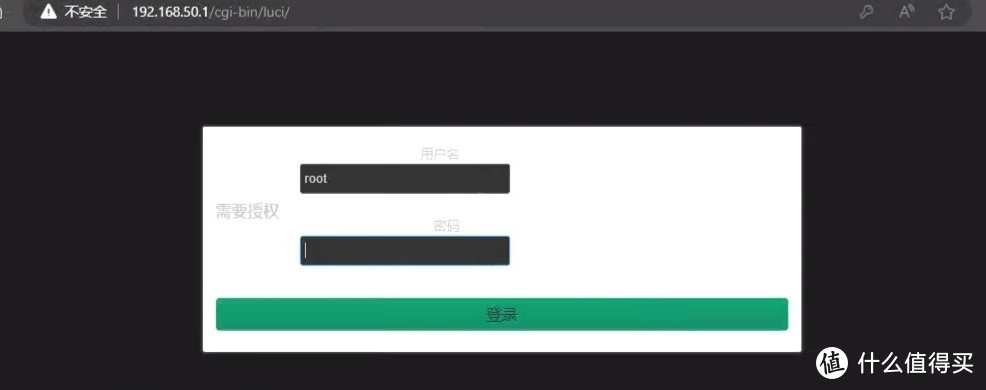
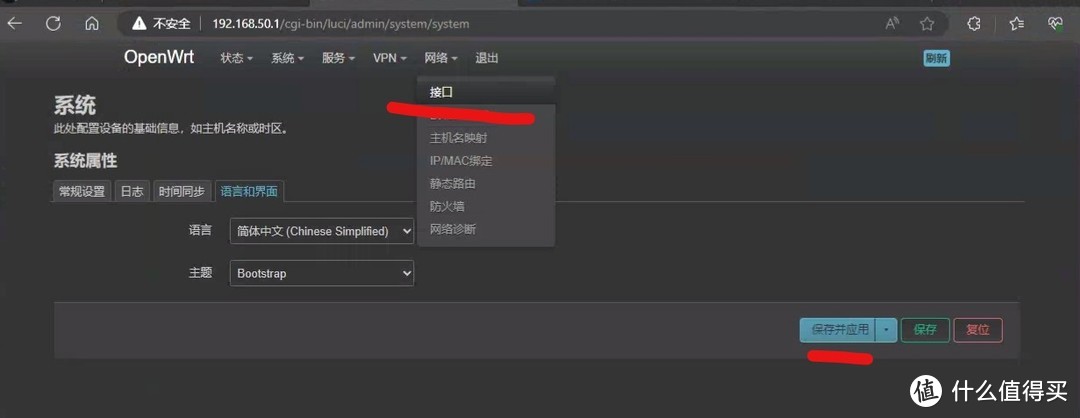
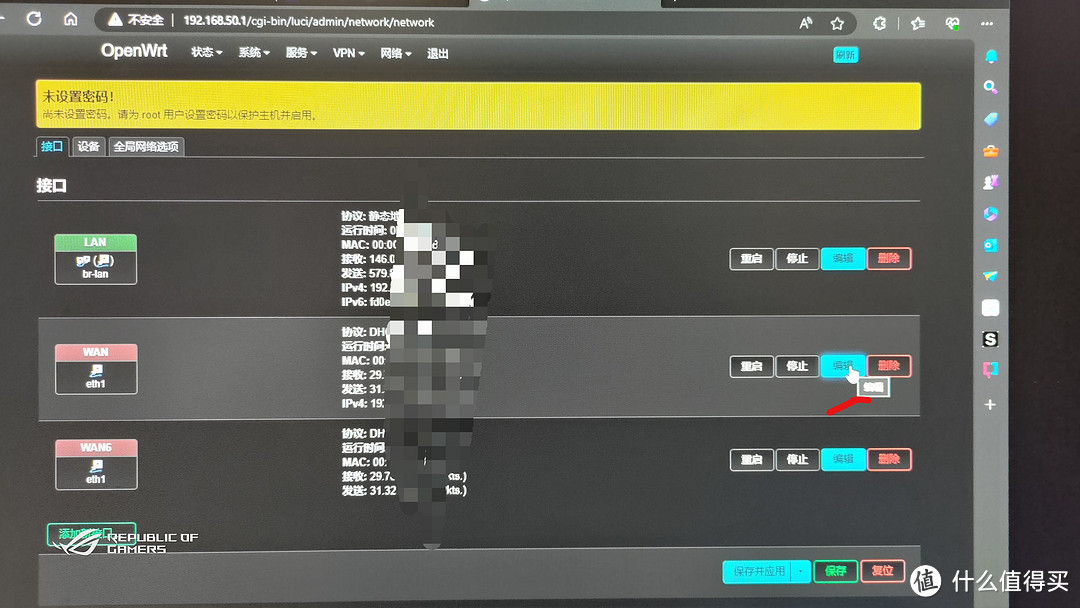
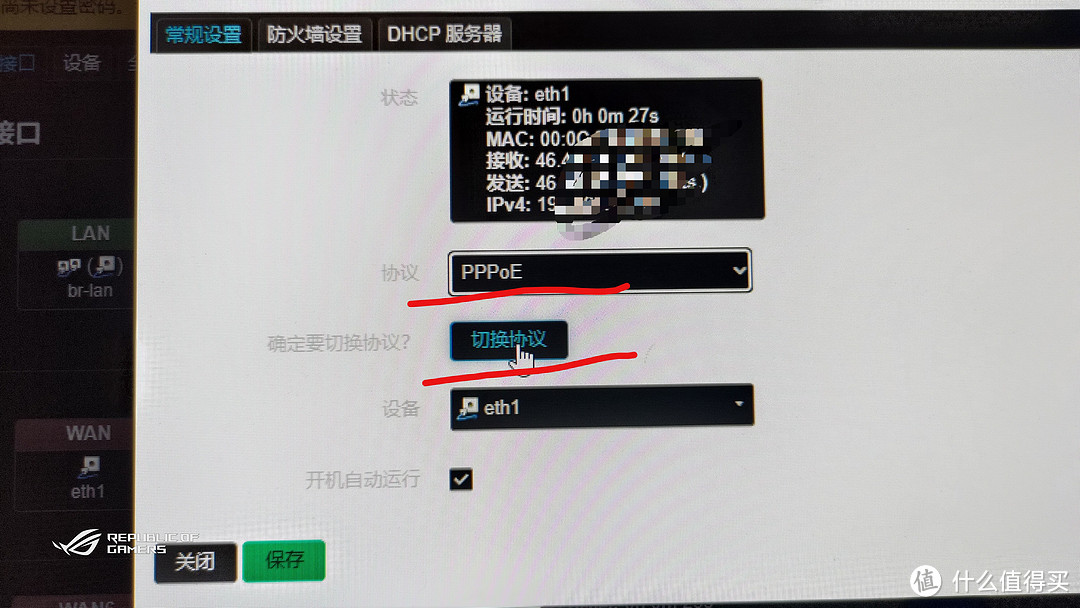
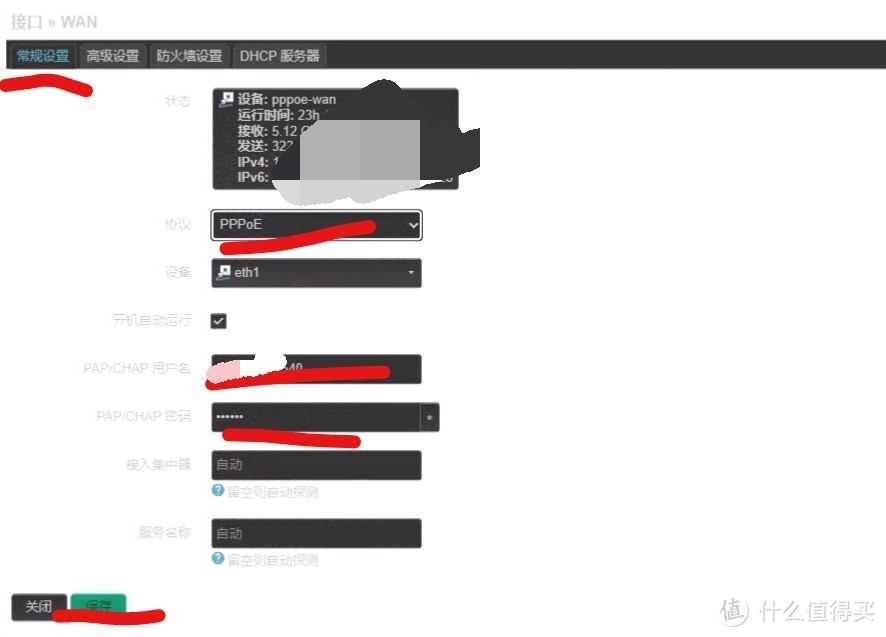
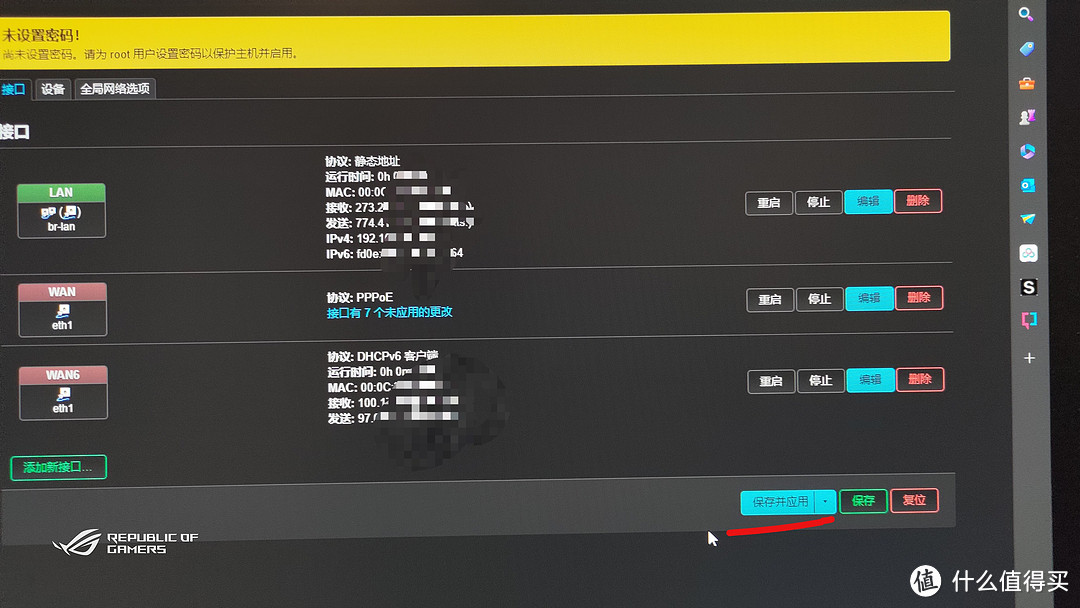
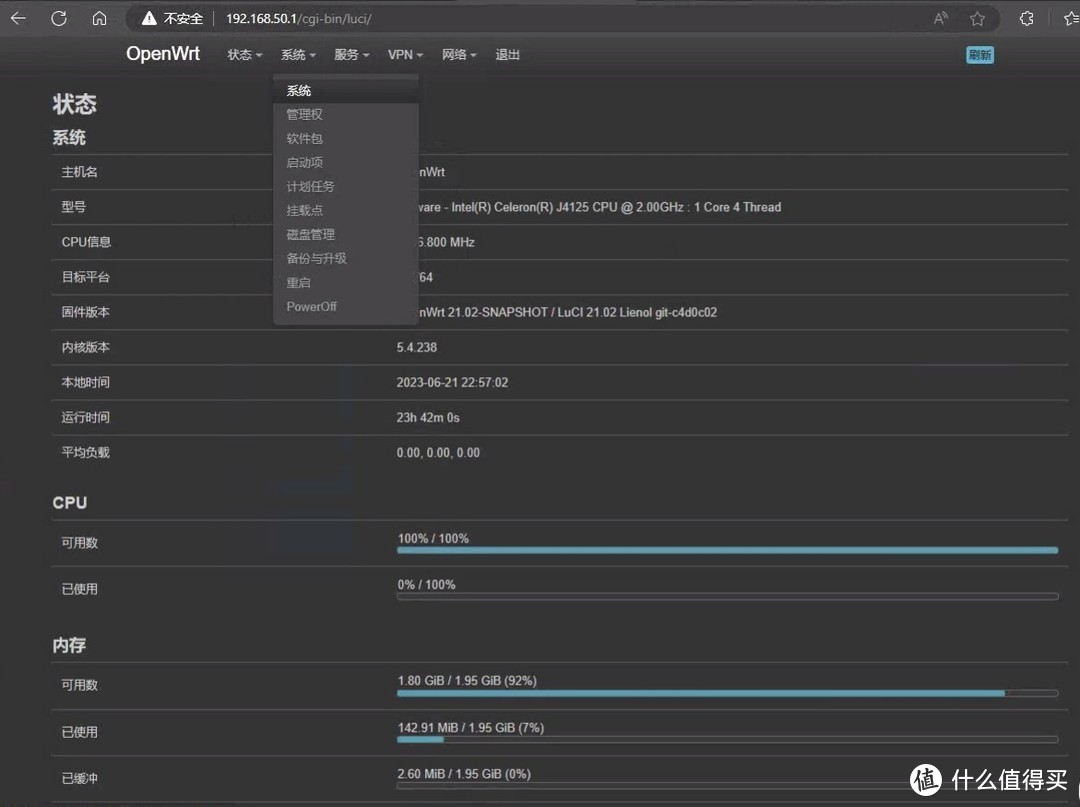
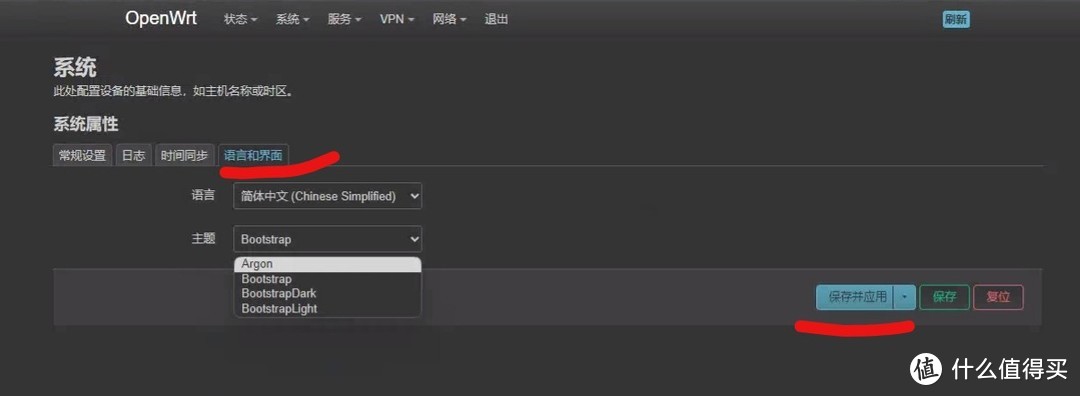
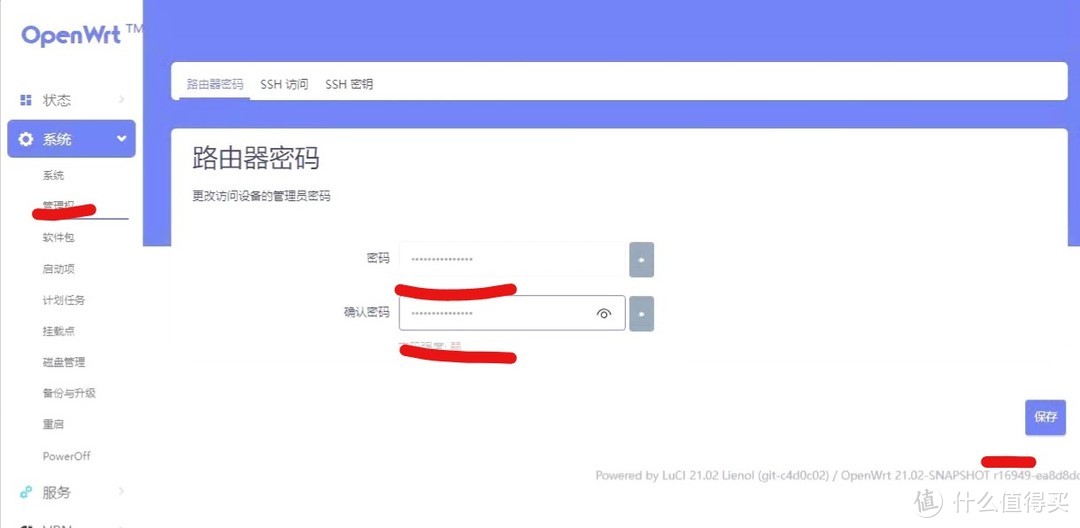
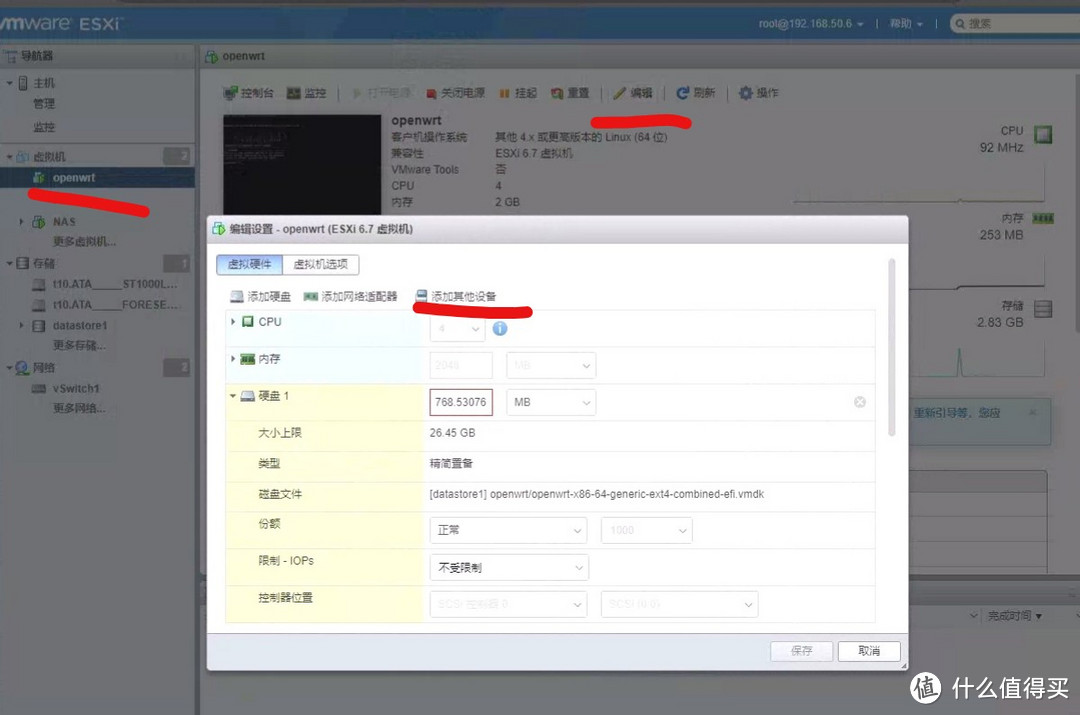
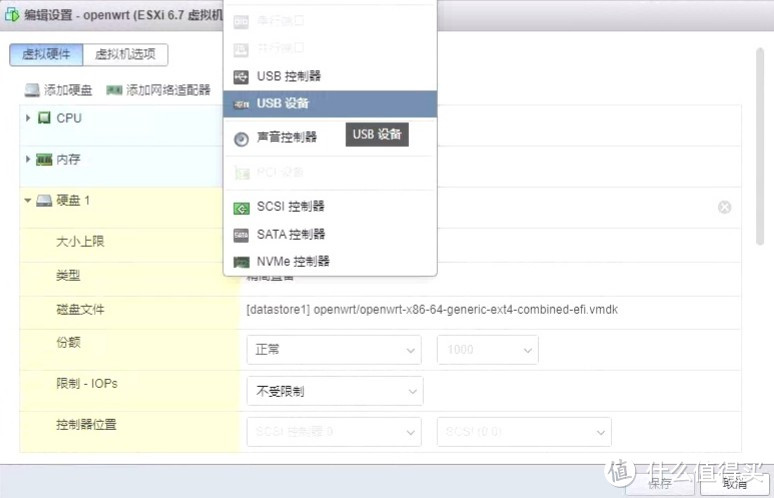
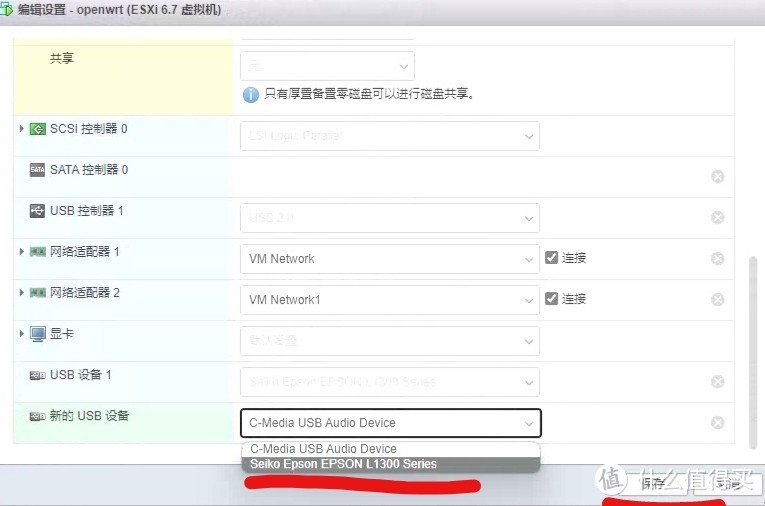
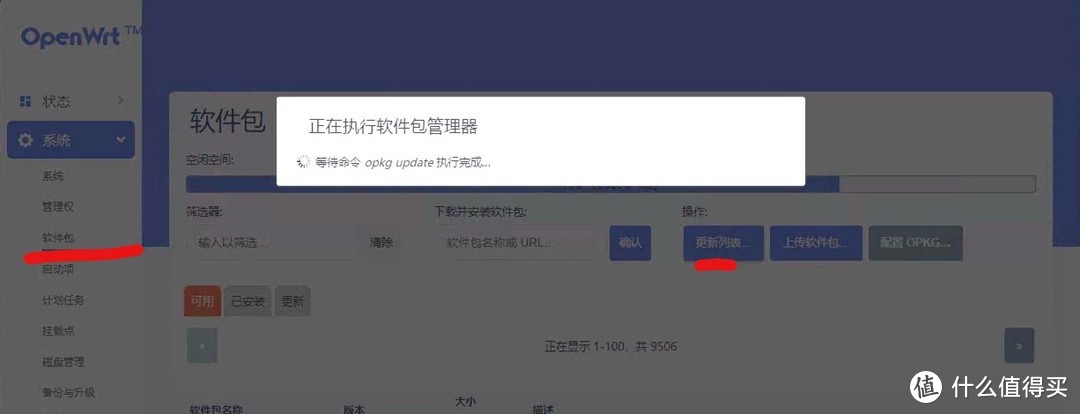

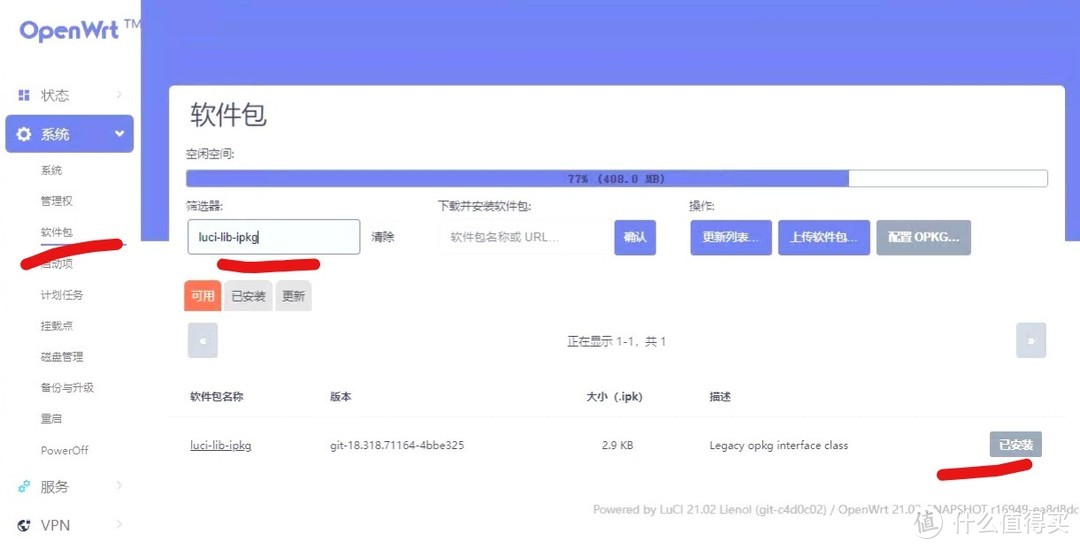
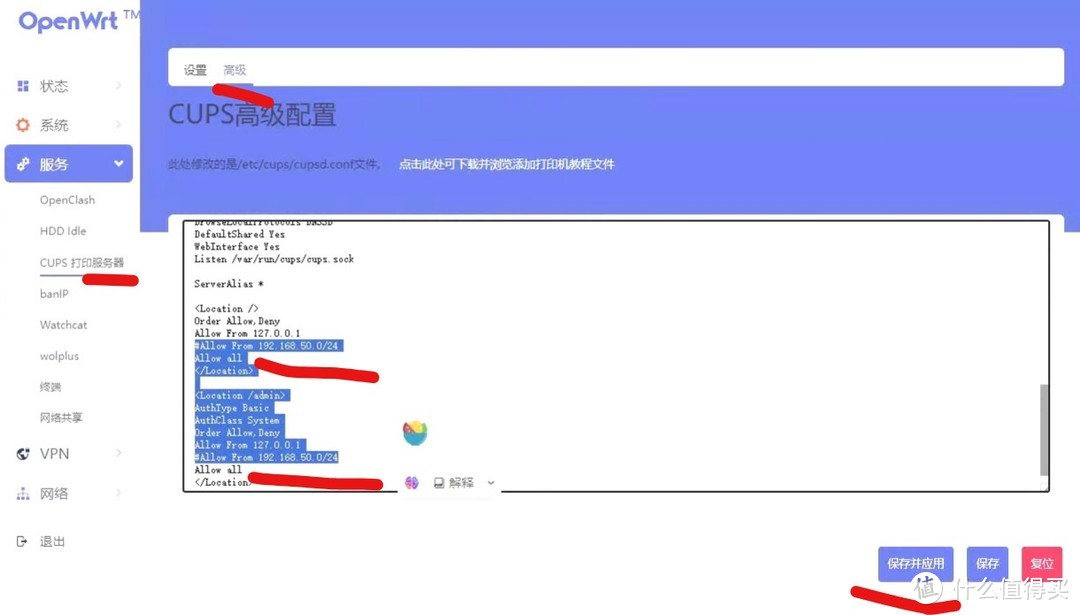
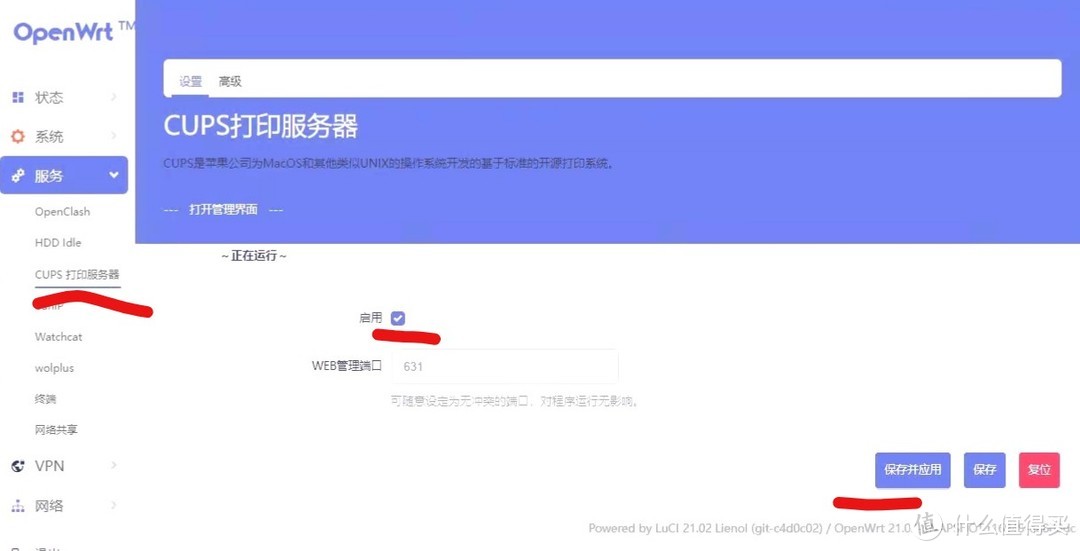
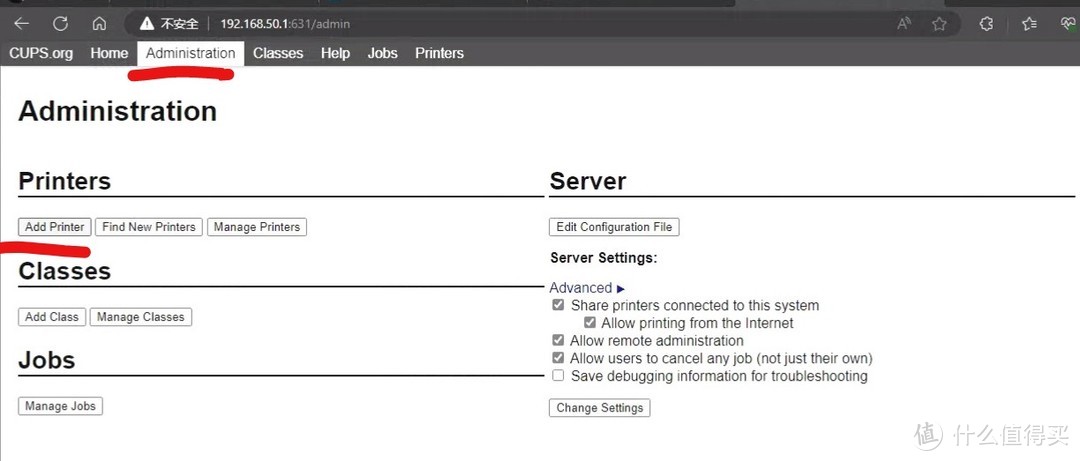

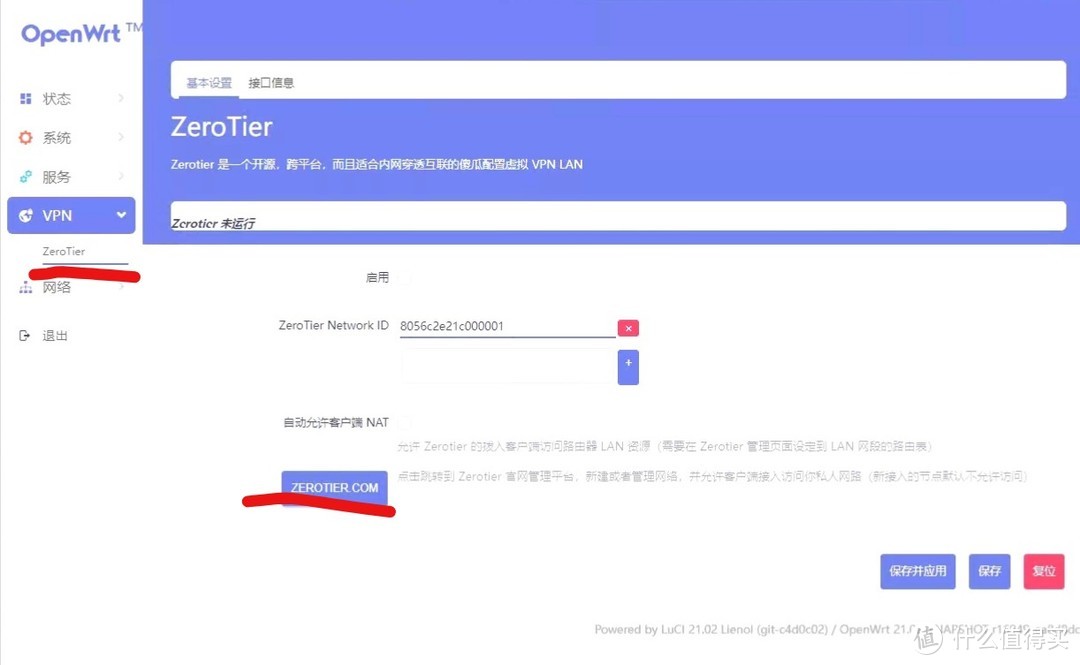
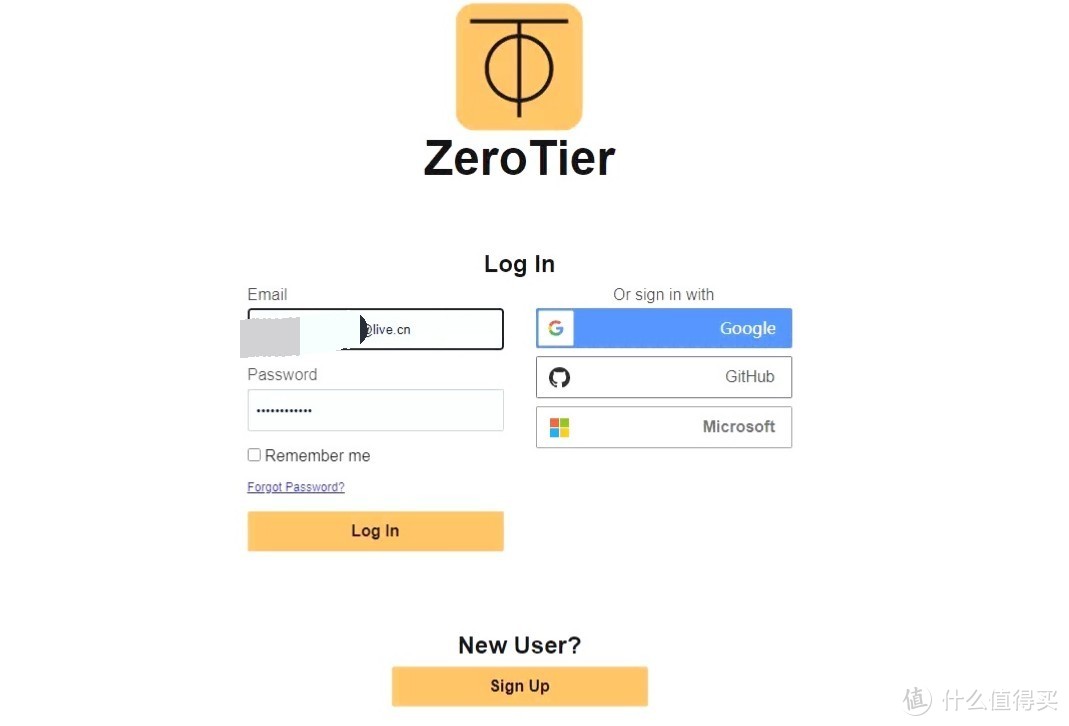
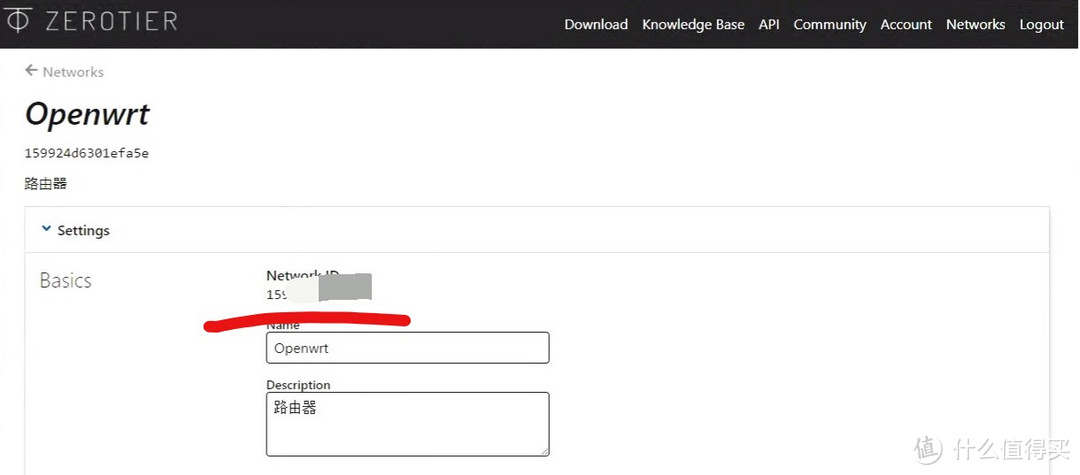
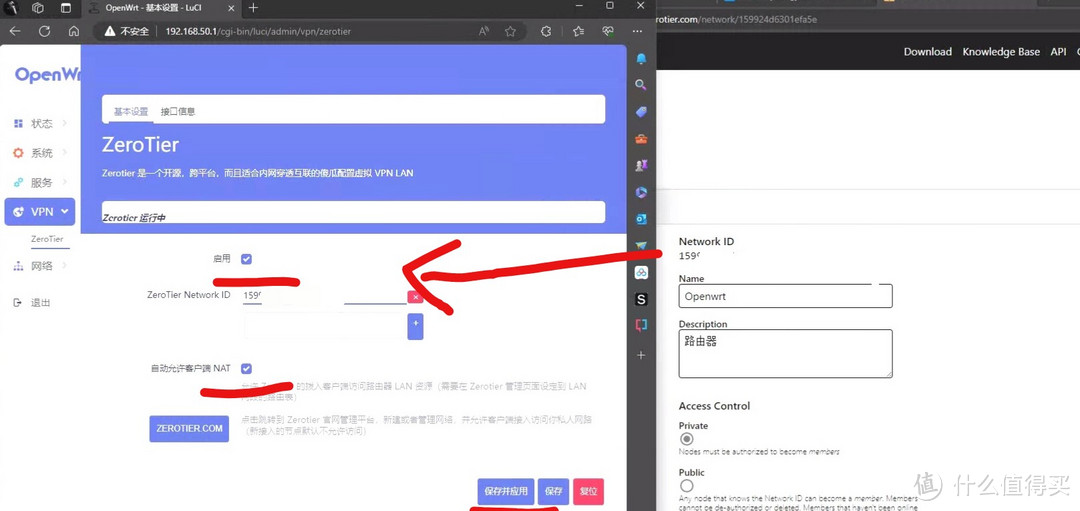
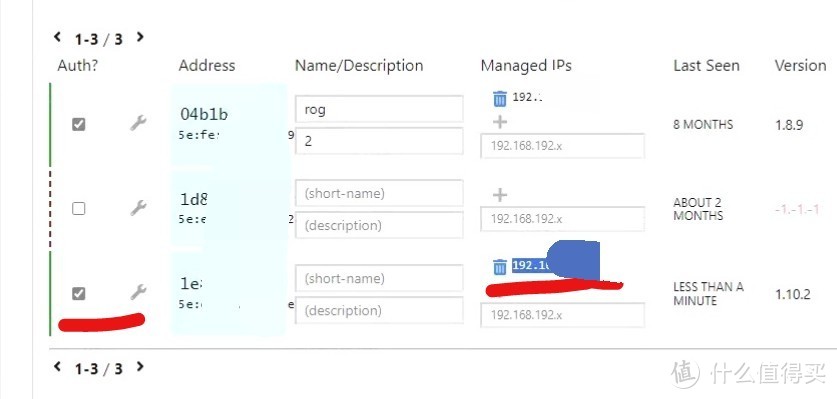
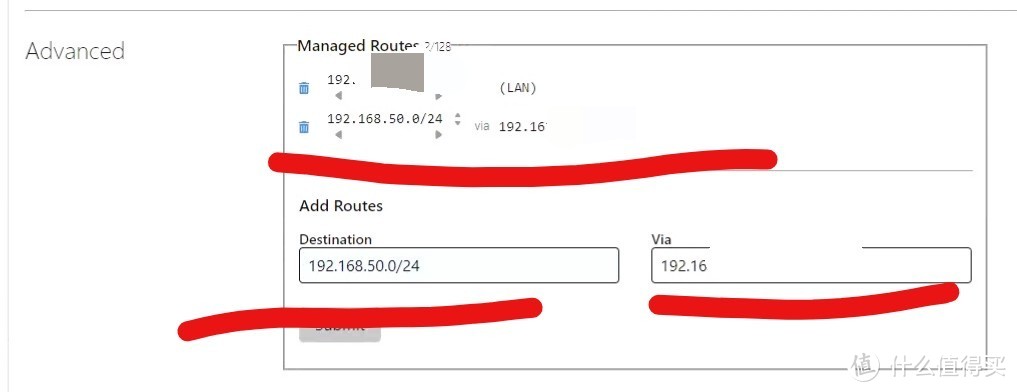
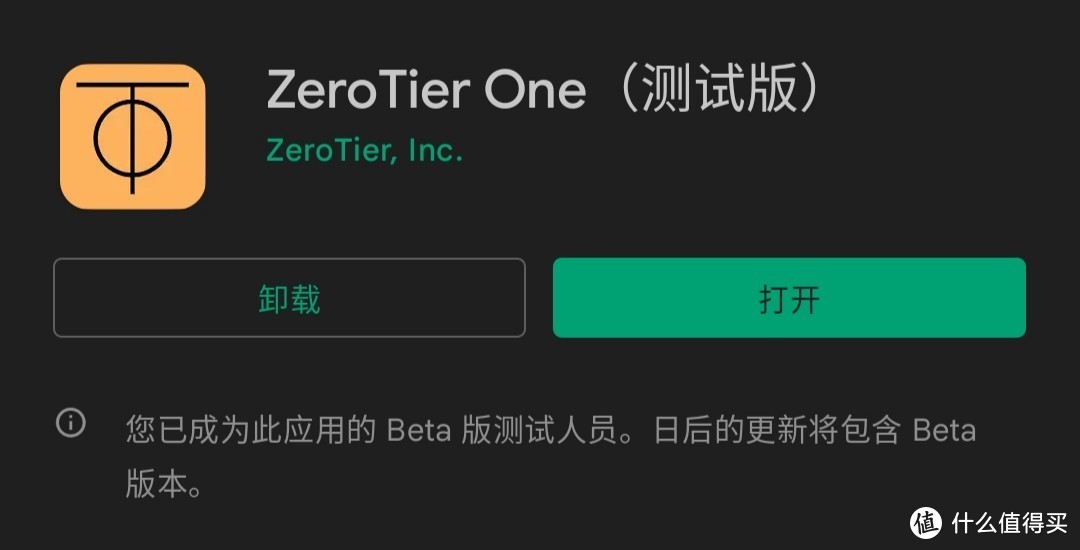
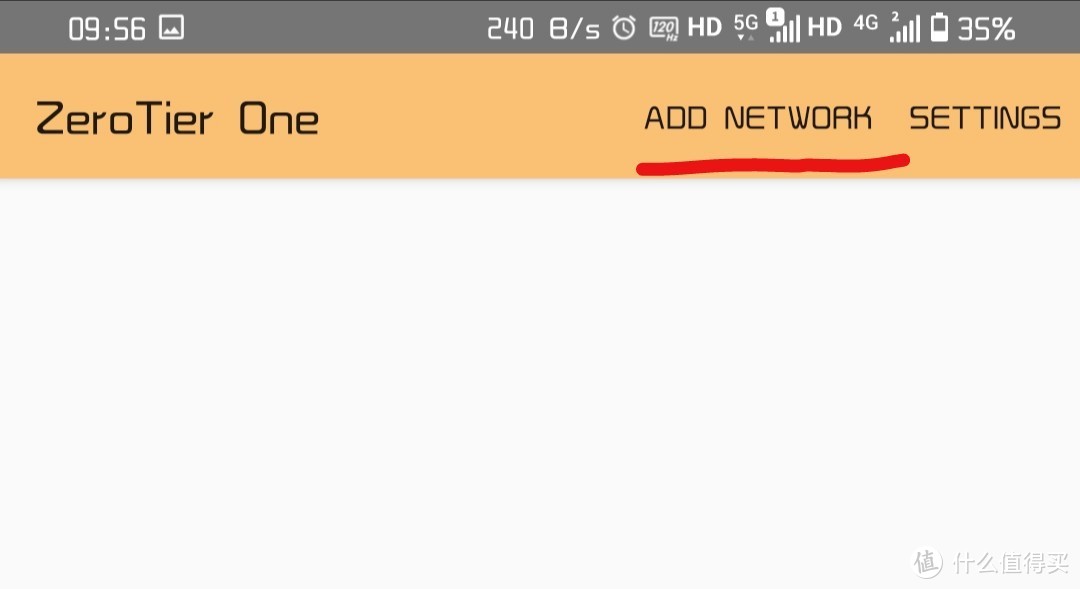
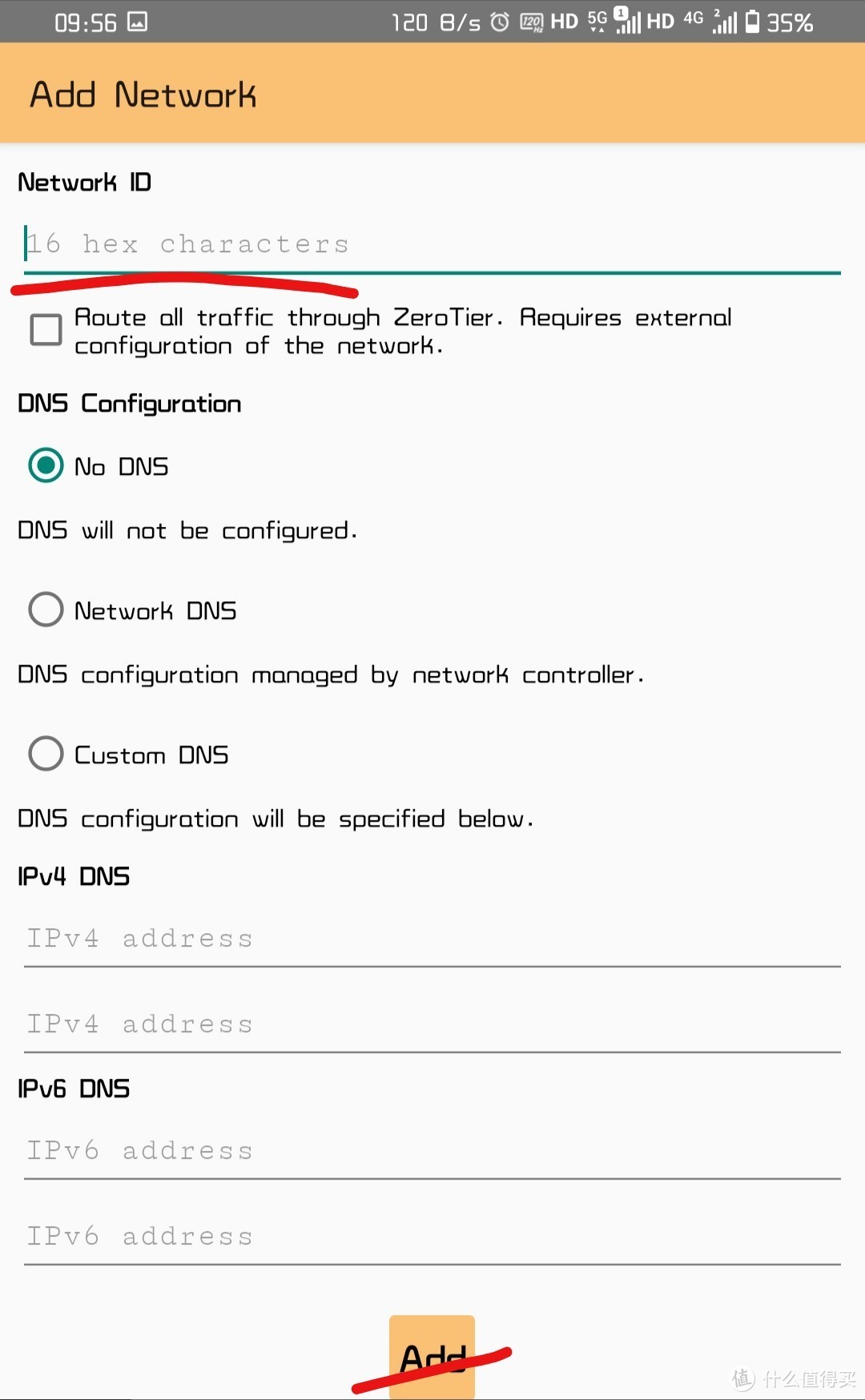
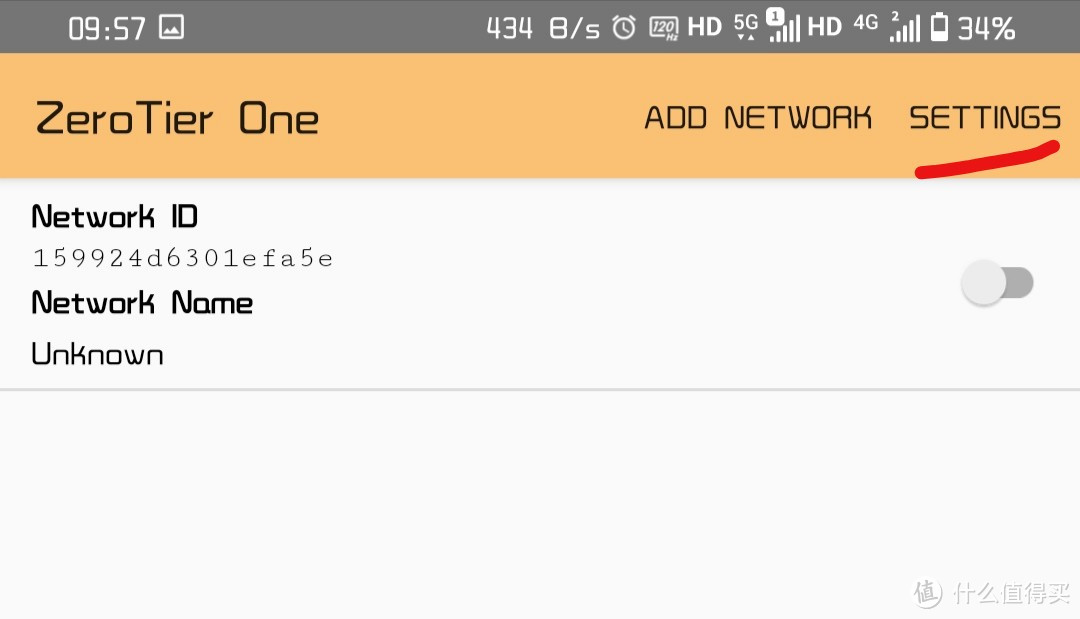
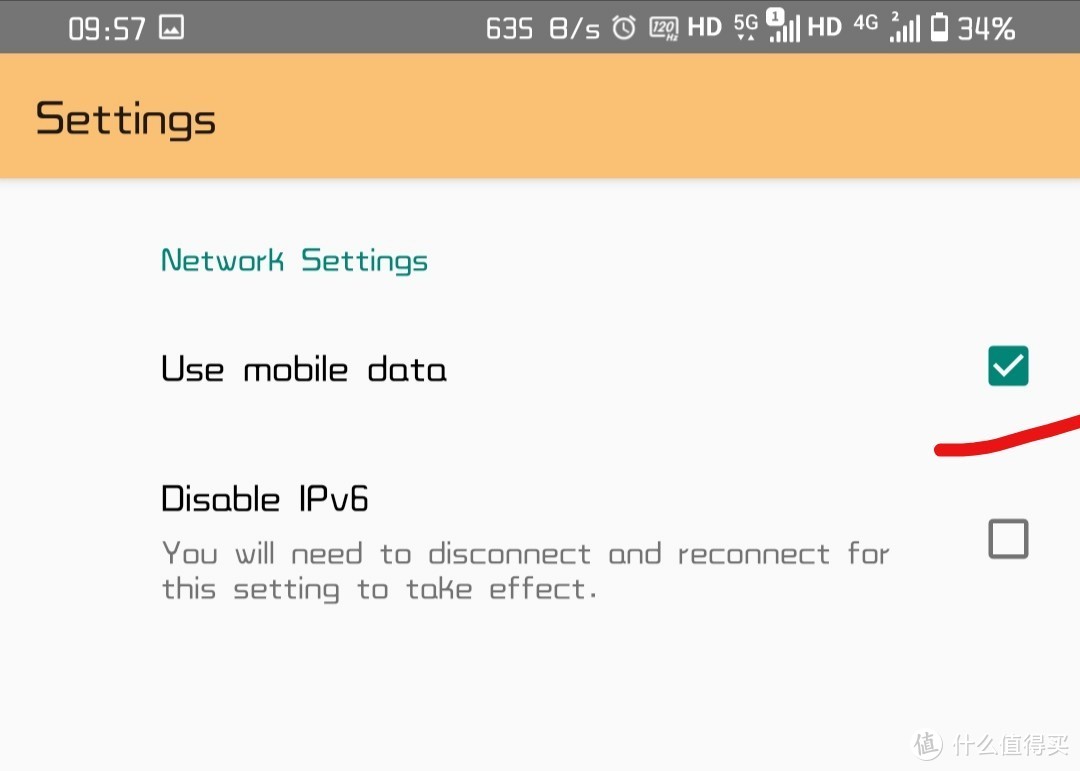
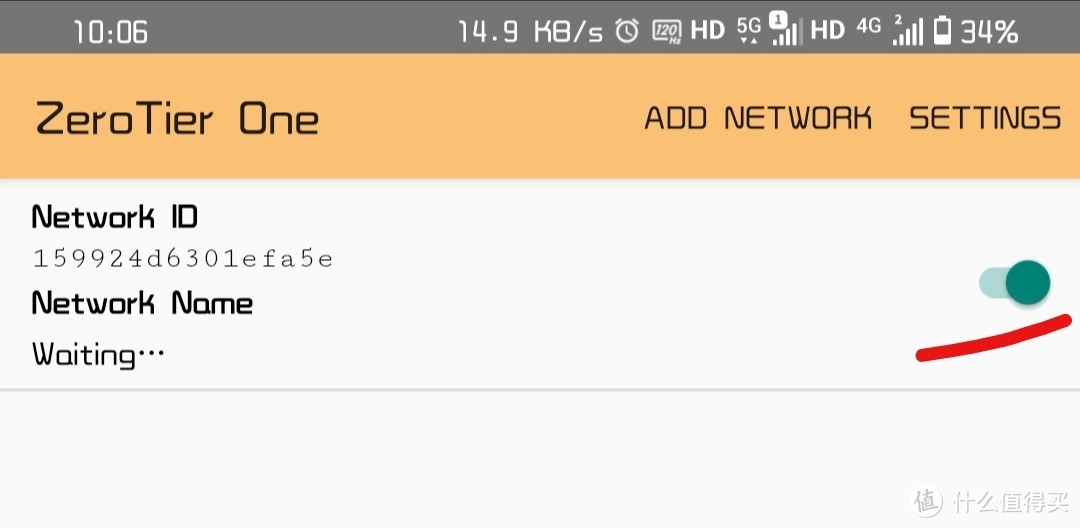
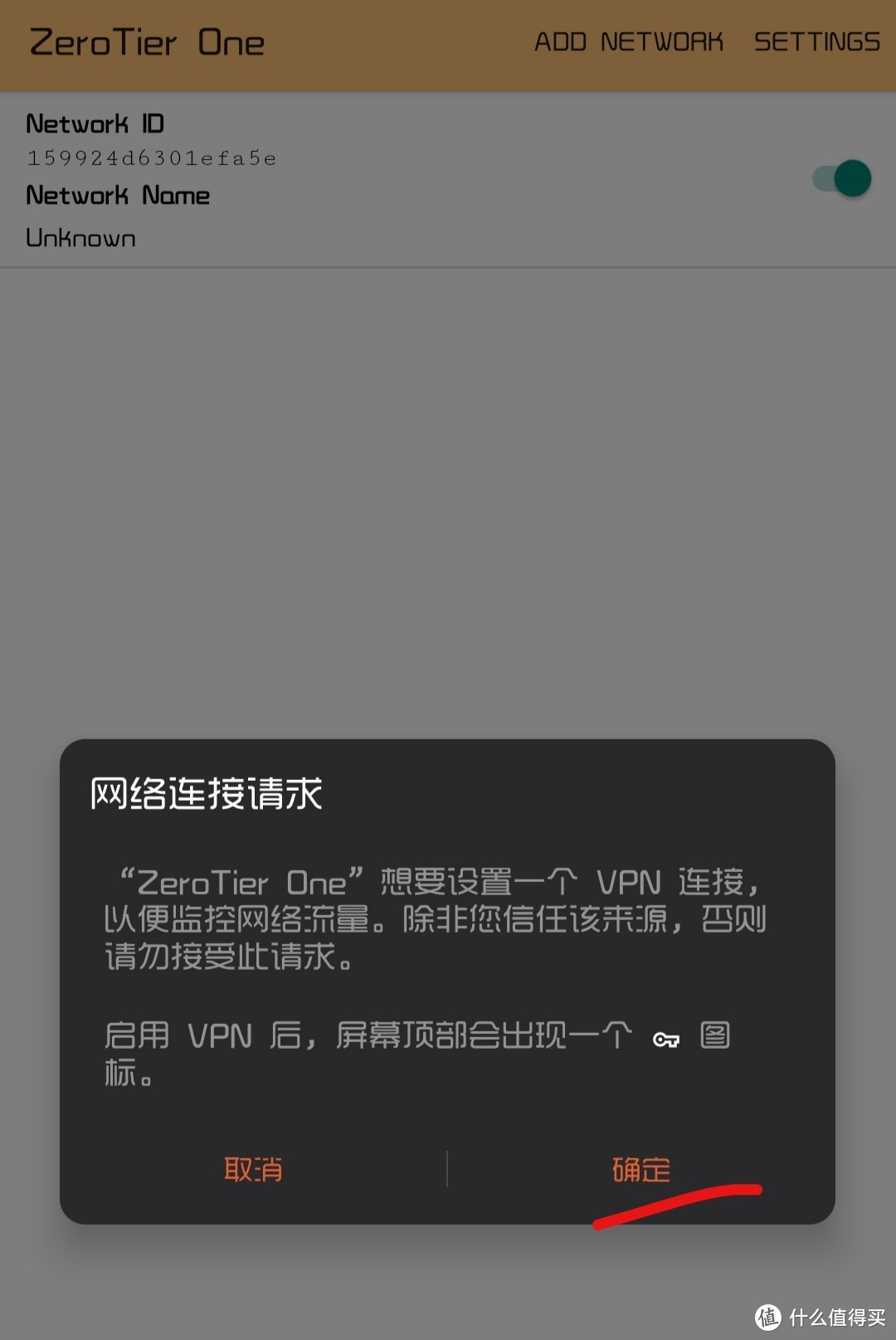
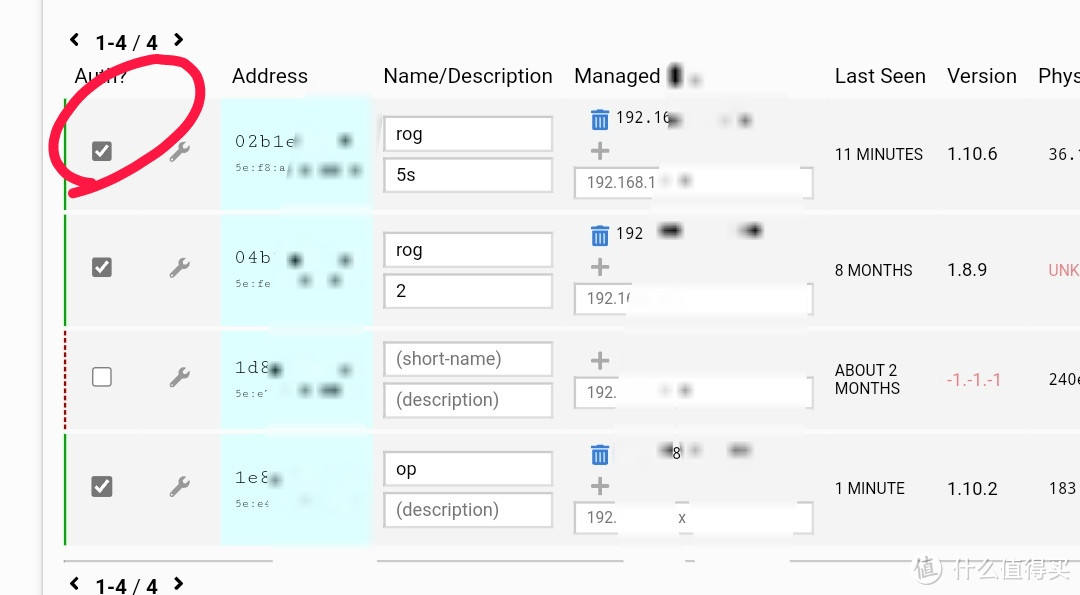
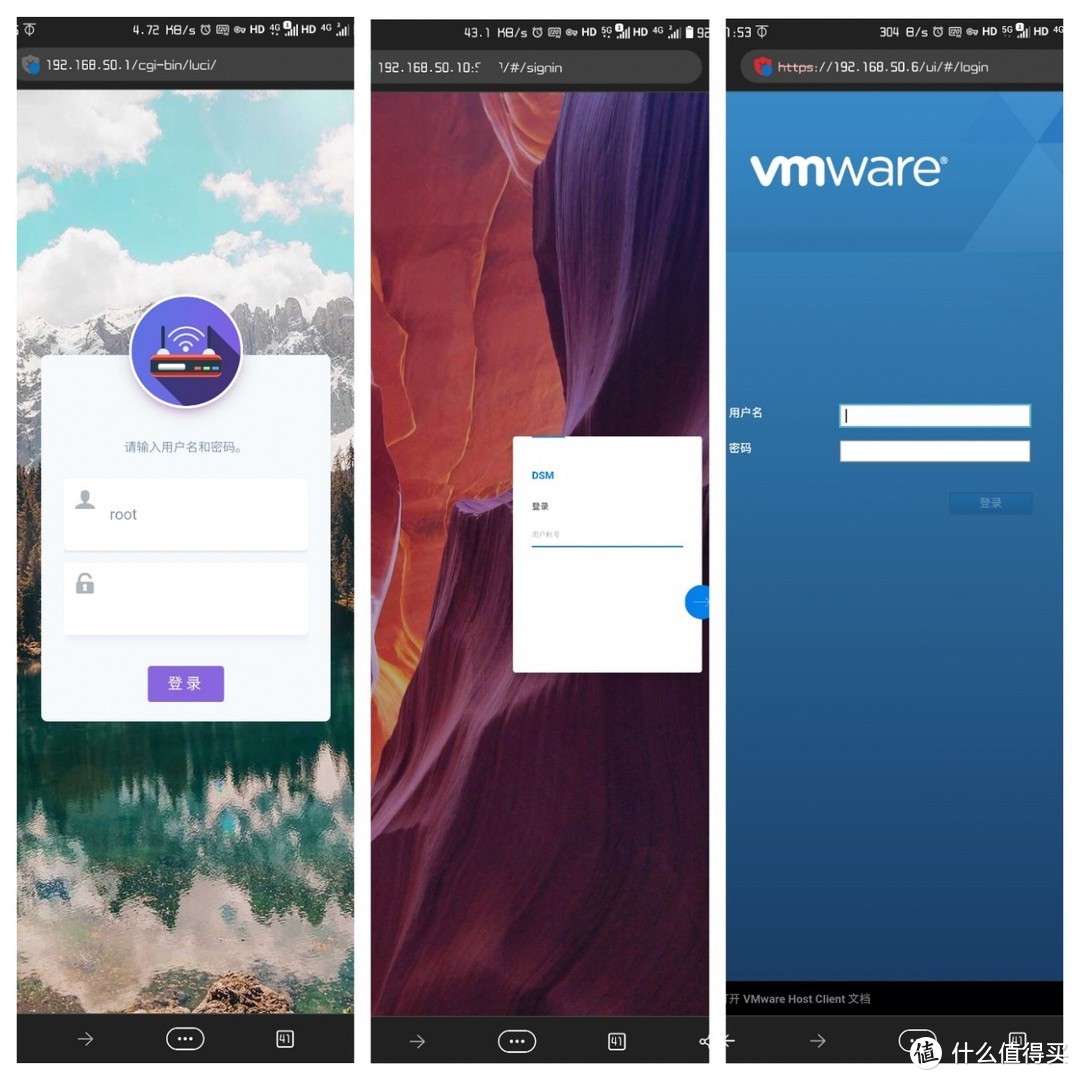



















































































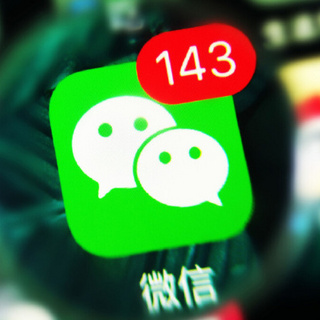






反派
校验提示文案
折腾这快乐着折腾
校验提示文案
lalalagz
校验提示文案
小可乐呆滴
校验提示文案
好好学习_天天向上_
校验提示文案
alston88
校验提示文案
默认昵称用了好久
校验提示文案
值友1581973681
校验提示文案
疯狂的假期
校验提示文案
lalalagz
校验提示文案
疯狂的假期
校验提示文案
值友1581973681
校验提示文案
默认昵称用了好久
校验提示文案
反派
校验提示文案
alston88
校验提示文案
好好学习_天天向上_
校验提示文案
折腾这快乐着折腾
校验提示文案
小可乐呆滴
校验提示文案